CB2201 快速上手手册
1. 概述
本文介绍如何使用CB2201开发板,实现LED点灯。通过本文的指引,开发者可以学会开发环境的搭建、应用工程的编译与镜像烧录、基本调试方法,快速上手CB2201的开发。
2. 开发板介绍
CB2201开发板资源如下图所示: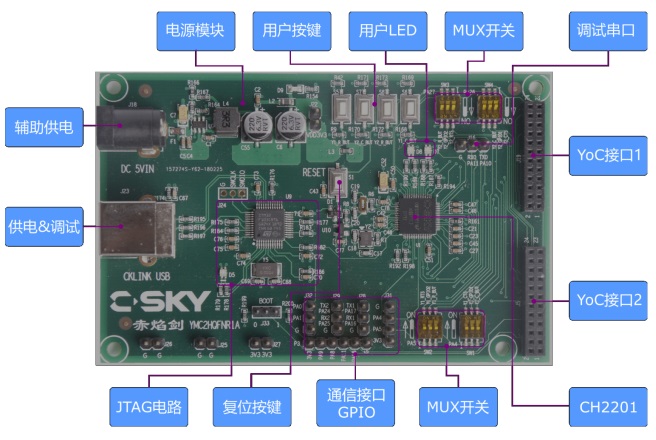
3. 开发环境搭建
3.1. 开发工具安装
- 登录occ.t-head.cn芯片开放社区
- 首页中进入栏目"开发中心->集成开发环境" 下载最新版本的CDK集成开发环境安装包,根据CDK安装向导提示安装。
- 首页中进入栏目"技术部落->资源下载->工具->驱动工具" 下载"PL2303_Prolific_DriverInstaller"串口驱动,解压后执行安装程序。
3.2. 驱动确认
使用调试线连接PC机USB和开发板调试口
USB转串口连接PC机,设备端可以暂时不连接
打开设备管理器,若连接正常显示如下节点
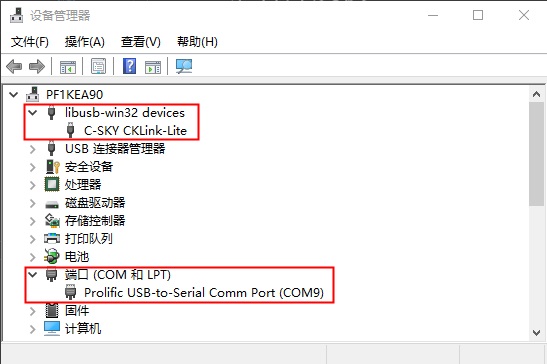
4. 应用开发
通过CDK工具,可便捷地实现应用方案的编译、烧录和调试。
4.1. 创建工作空间
工作空间可以管理多个工程,方便多个工程切换开发
- 运行CDK,点击菜单Project->New Multi-Project Workspace...
- 输入Workspace Name,选择路径,完成创建
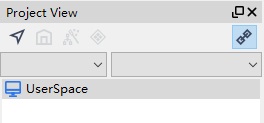
4.2. 创建示例工程
工程创建有下面两种方法
在线工程向导
右键点击工作空间,选择Create New IoT Project...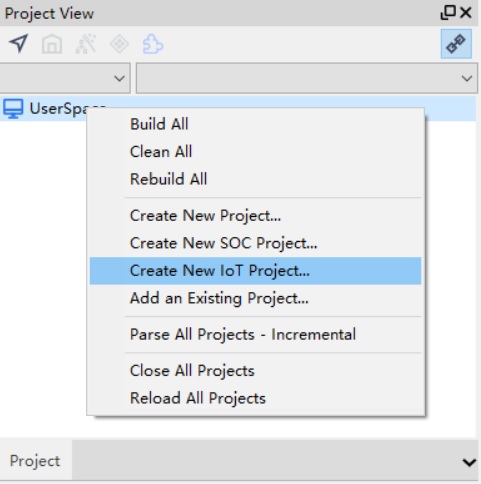
根据向导选择平头哥半导体有限公司下-> CH2201(平台芯片)->点击next->选择CB2201物联网安全开发板->灯控例程,CDK自动下载并创建所选例程。下载工程离线包
平头哥芯片开放社区(OCC)首页->芯片空间->CH2201(平台芯片)->开发板->CB2201物联网安全开发板->产品图谱->灯控例程(LED点灯例程)->资源下载
下载的zip解压到非中文路径中,双击project.cdkproj打开工程。
4.3. 烧录许可证
右键点击工程名->Open Flash Programmer->YoC-CB2201-KP打开FlashProgrammer,使用默认配置,点击Start开始烧录。烧录完成,按开发板复位键,完成初始化。
注意:
- 开发板只要烧录一次许可证即可
- YoC SDK支持安全引导机制,许可证记录了安全引导机制中所需的密钥信息。在应用开发前,需要使用烧录软件进行许可证的烧录,应用程序才能正确引导启动。
- 烧录软件自带的许可证为研发密钥,用于开发测试阶段。
4.4. 编译及烧录
- 点击工具栏的
 开始编译
开始编译 - 镜像编译完成后,点击工具栏的
 进行镜像烧录
进行镜像烧录
4.5. 串口调试工具
- CDK集成了串口调试工具,通过菜单"View->SerialPane"显示串口输出窗口
- 窗口中"右键菜单->Settings",弹出配置窗口
- 选择对应的串口号,具体串口号可在系统设备管理器中查看
5. 例程运行
示例程序的运行步骤为:
5.1. 调试串口连接

| 串口线 | 开发板 |
|---|---|
| 黑色GND | GND |
| 绿色TXD | RXD |
| 白色RXD | TXD |
 红色串口线是5V电源,不要连接开发板的任何接口
红色串口线是5V电源,不要连接开发板的任何接口
此处介绍的是下图串口产品,其他产品请按照实际情况连接。
5.2. 运行结果
烧写完成后,按复位键重启,LED灯开始闪烁,串口输出如下结果
boot1.1
Tee v2.0.1 Initliaze done, Dec 19 2018 11:44:54
Welcome to CLI...
> [ 0.255946][I][app ]led blink
6. 开发工具更多使用说明
6.1. 常用工具栏和快捷键
功能说明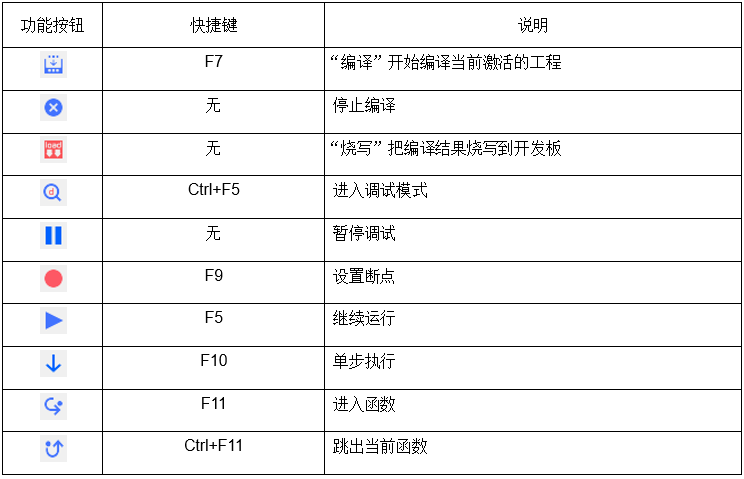
6.2. 调试脚本
调试脚本路径为script/gdbinit,进入调试模式前会先执行脚本命令,示例说明如下:
#复位开发板
reset
#代码在eflash中直接执行,需要配置该命令
set debug-in-rom on
#设置默认断点
hb app_main
6.3. 进入调试
编译、烧写完成后,点击 进入调试模式。再点击
进入调试模式。再点击 ,开始执行。
,开始执行。
断点、单步执行、查看变量等基本调试功能可参考CDK自带的帮助文档。
6.4. 调试选项
工程默认优化配置为-Os(最佳Code Size优化),会影响单步调试代码定位的准确性及部分变量的查看,可修改工程编译选项,Optimization选项调整为-Og(在保证调试代码定位准确性的前提下进行Code Size的优化)。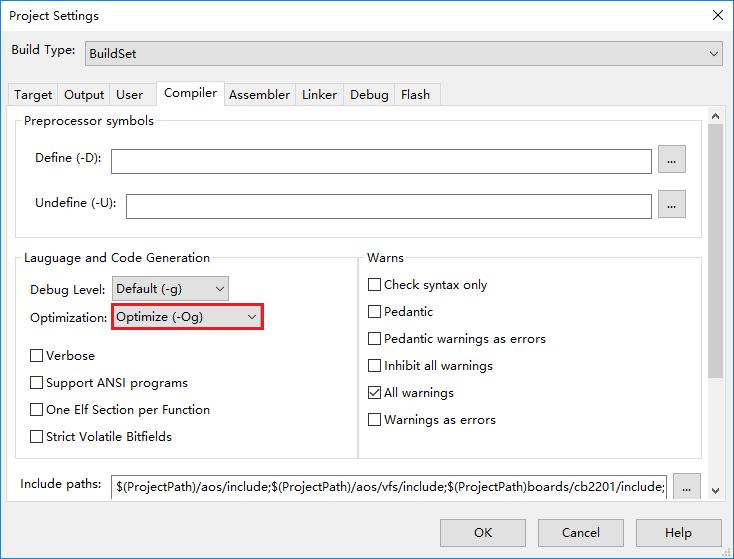
CDK更多使用方法详见CDK Help说明。